Sådan deles iWork-dokumenter fra iCloud

At kunne dele dokumenter for at samarbejde er en uvurderlig, diskret evne i nutidens kontorapplikationer. Apples iWork-kontorsuite er ikke anderledes, hvilket også omfatter evnen til at dele ikke kun fra OS X men også iCloud.
I dag diskuterer vi, hvordan du deler iWork-dokument, herunder Pages, Numbers og Keynote-filer. En af de gode ting om at kunne dele iWork-dokumenter er, at du ikke behøver at bruge OS X til at gøre det. Apple giver alle, der tilmelder sig en iCloud-konto, den mulighed.
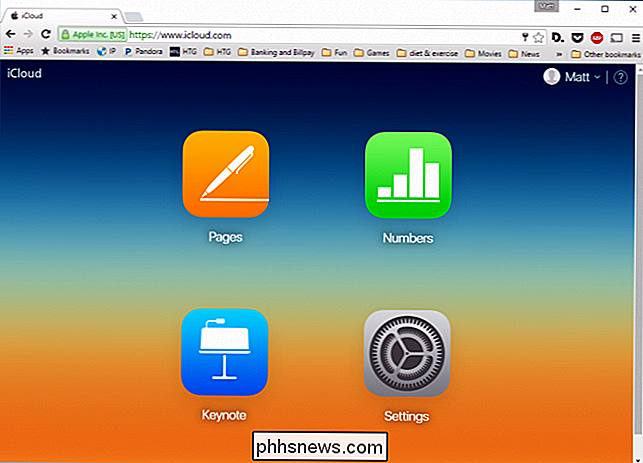
Hvis du har en e-mail-adresse, kan du tilmelde dig en iCloud-konto og oprette og dele iWork-dokumenter.
Når du opretter eller åbner et iWork-dokument på iCloud.com, du får vist del symbolet øverst til højre på værktøjslinjen (markeret med rødt).
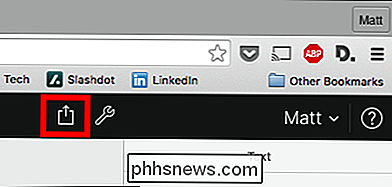
Når du klikker på denne knap, åbnes en delingsdialog, hvorfra du kan give nogen med linket (og adgangskoden, hvis du beslutter dig for at tilføje en), redigering eller enkle visningsrettigheder.
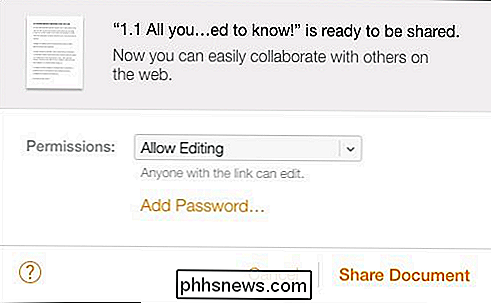
Når du er delt, har du mulighed for at sende linket til dokumentet til alle, som du vil samarbejde med. Du kan stadig tilføje en adgangskode eller stoppe med at dele dokumentet.
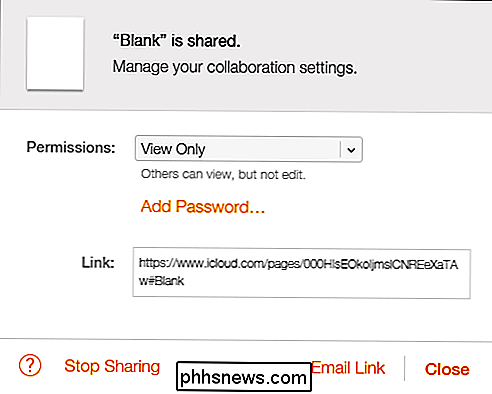
Hvis du er en OS X-bruger, er det nemt at dele dokumenter lige fra alle iWork-applikationerne. Desuden skal disse dokumenter (eller skulle) automatisk synkroniseres med iCloud igen, så du kan samarbejde med alle, der har linket.
For at dele fra iWork til OS X skal du klikke på deleknappen i øverste højre del af den øverste værktøjslinje. Vælg "Del Link via iCloud".
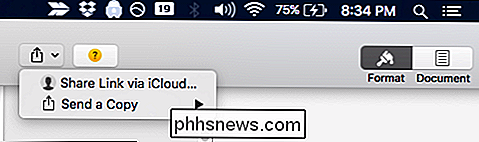
Ligesom iCloud har du mulighed for at ændre tilladelsen fra "Tillad redigering" til "Vis kun". Igen kan du også tilføje et kodeord, hvis du vil have det ekstra sikkerhedsniveau.
Derudover har du en række valgmuligheder, hvormed du kan dele dokumentet.
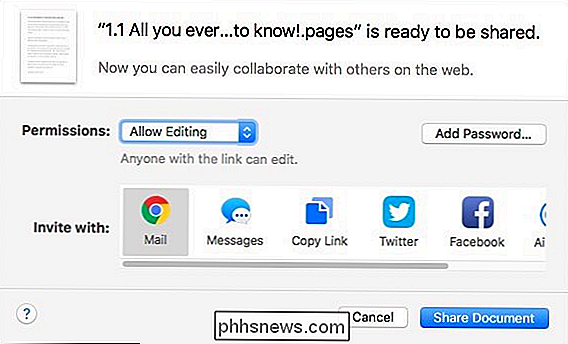
Hvis du har nogen internet-konti, der er forbundet med OS X , så kan du dele på Twitter eller Facebook.
Hvis du allerede har delt et dokument, kan du se delingsindstillingerne og foretage om nødvendigt ændringer.
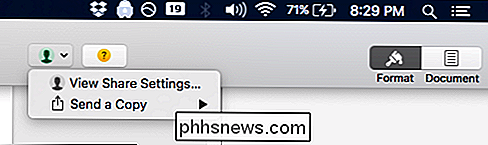
Her er et dokument, vi har delt, som tillader redigering. Som med deling fra iCloud har du de samme muligheder. Igen kan du tilføje en adgangskode, når du deler (bare sørg for at fortælle nogen, du har delt det med allerede), ændre tilladelserne eller stop med at dele helt.

Og ved at klikke på delikonet ud for linket vises du alle måder, hvorpå du kan formidle dokumentet.
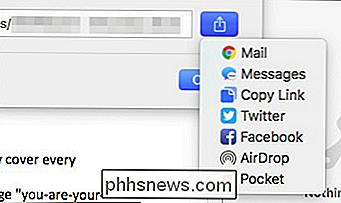
Desværre, og dette er en ret stor advarsel, kan du ikke følge ændringer i dokumentet og samarbejde (redigere) samtidig.
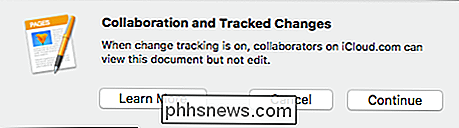
Det lader til Det kan være et ret stort problem, når det kommer til ægte samarbejde. Hvis du deler et dokument blandt flere andre forfattere, og de alle gør ændringer, ser det ud til at sige, at man måske vil kunne spore eventuelle ændringer, som andre forfattere gør.
Men det er godt at du kan dele iWork-dokumenter så nemt og ikke bare blandt andre Mac-brugere, men med alle med en iCloud-konto.
Delingsproceduren er den samme, uanset om du bruger sider, numre eller Keynote, så når du ved hvordan du gør det med en, du vil dele andre på ingen tid.

Sådan bruges AutoRecover til automatisk at gemme dine Word-dokumenter og gendanne tabte ændringer
Word kan automatisk oprette en sikkerhedskopi af dit dokument, hver gang du gemmer det. Du kan dog også automatisk gemme dit dokument til dig med jævne mellemrum ved hjælp af AutoRecover-funktionen og bruge denne funktion til at gendanne ændringer, der er gået tabt i dine dokumenter. Tænd for AutoRecover-funktionen For at aktivere AutoRecover-funktionen klik på fanen "File".

Sådan ser du hvilke købere der accepterer Apple Pay
Hvis du nogensinde har løbet tør for huset med din iPhone, men lader din pung eller taske bagud, ved du, hvor irriterende det er at vende rundt og gå tilbage for at få det. Hvis du bruger Apple Pay, behøver du ikke. Problemet er så, hvordan ved du, hvem der accepterer Apple Pay? Hvis du bare er ude for at få en hurtig bid at spise eller nogle dagligvarer, vil du ikke gå fra sted til sted og spørge dem om de accepterer Apple Pay, så der skal være en bedre måde, og heldigvis er der.



